
Windows 11 ได้เปิดตัววอลเปเปอร์ ธีม และไอคอนใหม่สองสามรายการแล้ว และให้ตัวเลือกแก่คุณในการตั้งค่าวอลเปเปอร์ Bing ทั้งบนเดสก์ท็อปและหน้าจอล็อก หากไม่พอใจกับตัวเลือกการปรับแต่ง คุณสามารถตั้งค่าวิดีโอเป็นวอลเปเปอร์เดสก์ท็อปได้ใน Windows 11
คุณสามารถตั้งค่าวิดีโอเป็นวอลเปเปอร์เดสก์ท็อปใน Windows 11 ได้ แต่เนื่องจากระบบปฏิบัติการไม่รองรับคุณลักษณะนี้ คุณต้องพึ่งพาแอพของบุคคลที่สาม ณ ตอนนี้ มีแอป Windows 11 บนเว็บจำนวนหนึ่งที่ให้คุณใส่วอลเปเปอร์วิดีโอได้
วิธีที่ดีที่สุดในการตั้งวอลเปเปอร์วิดีโอใน Windows 11
ดังนั้น หากคุณใช้ Windows 11 และกำลังมองหาวิธีตั้งค่าวิดีโอเป็นวอลเปเปอร์ แสดงว่าคุณกำลังอ่านคำแนะนำที่ถูกต้อง ด้านล่างนี้ เราได้แชร์วิธีการง่ายๆ ในการตั้งค่า video เป็นวอลเปเปอร์เดสก์ท็อปใน Windows 11 มาเริ่มกันเลย
1) ตั้งค่าวิดีโอเป็นภาพพื้นหลังด้วย VLC Media Player
คุณสามารถใช้ VLC Media Player เพื่อตั้งค่าวอลเปเปอร์วิดีโอบน Windows 11 สำหรับผู้ที่ไม่ทราบ VLC เป็นเครื่องมือเล่นสื่อฟรีสำหรับพีซี Windows 11 วิธีตั้งค่าวิดีโอเป็นวอลเปเปอร์ใน Windows 11 มีดังนี้
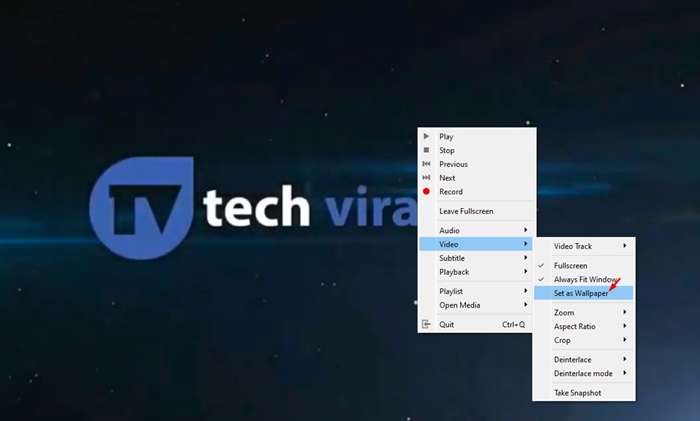
1. ก่อนอื่น ดาวน์โหลดและติดตั้งแอป VLC Media Player บนคอมพิวเตอร์ Windows 11 ของคุณ.
2. ตอนนี้ค้นหาวิดีโอที่คุณต้องการตั้งเป็นวอลเปเปอร์เดสก์ท็อป เล่นไฟล์วิดีโอด้วยโปรแกรมเล่นสื่อ VLC
3. ตอนนี้ให้คลิกขวาที่วิดีโอและเลือก วิดีโอ > ตั้งเป็นภาพพื้นหลัง
4. ตอนนี้วิดีโอจะเปลี่ยนเป็นแบบเต็มหน้าจอ ซึ่งหมายความว่าวิดีโอได้รับการตั้งค่าเป็นวอลเปเปอร์แล้ว
เท่านั้น! นี่คือวิธีที่คุณสามารถใช้โปรแกรมเล่นสื่อ VLC เพื่อตั้งค่าวิดีโอเป็นวอลเปเปอร์บน Windows 11 ปัญหาของโปรแกรมเล่นสื่อ VLC คือมันเล่นวิดีโอในโหมดเต็มหน้าจอ คุณสามารถเข้าถึงปุ่มเริ่ม แถบเครื่องมือ Windows เป็นต้น แต่ไอคอนเดสก์ท็อปและทางลัดหายไป
2) ตั้งค่าวิดีโอเป็นภาพพื้นหลังโดยใช้ YouTube
หากคุณไม่ต้องการติดตั้งโปรแกรมที่สาม แอพปาร์ตี้ คุณสามารถใช้เว็บไซต์เดสก์ท็อปของ YouTube เพื่อตั้งวิดีโอเป็นวอลล์เปเปอร์ เมื่อคุณเล่นวิดีโอ YouTube ในโหมดเต็มหน้าจอ วิดีโอจะยังคงเล่นในพื้นหลังเมื่อคุณทำงานอย่างอื่น ซึ่งหมายความว่าคุณยังคงสามารถเข้าถึงเมนูเริ่ม แอปที่เปิด ฯลฯ ได้ แต่จะไม่สามารถใช้ไอคอนเดสก์ท็อปหรือทางลัดได้
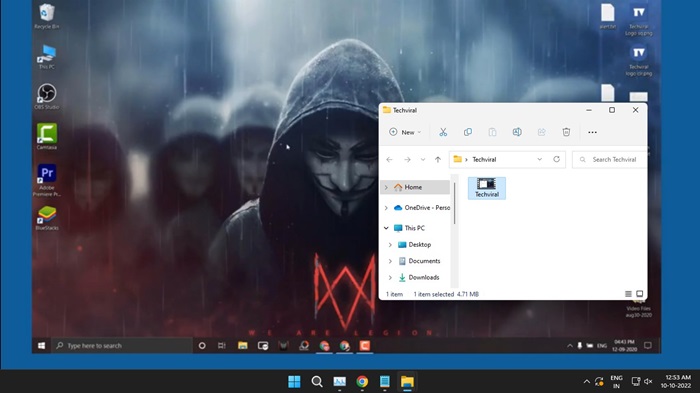
1. ขั้นแรก เปิดเว็บเบราว์เซอร์ที่คุณชื่นชอบแล้วไปที่ YouTube.com
2. ตอนนี้เล่นวิดีโอที่คุณต้องการตั้งเป็นพื้นหลัง
3. ดับเบิลคลิกที่วิดีโอเพื่อ เข้าสู่โหมดเต็มหน้าจอ
4. คุณต้องใช้ฟังก์ชัน ALT+TAB เพื่อสลับแอปที่เปิดอยู่
เท่านั้น! คุณสามารถใช้ฟังก์ชัน ALT+TAB เพื่อวางแอปที่เปิดไว้บนวิดีโอ
3) ตั้งค่าวอลเปเปอร์วิดีโอใน Windows 11 ด้วย Desktop Live Wallpaper+
Desktop Live Wallpaper+ เป็นแอปร้านค้าของ Microsoft ที่ให้คุณใช้รูปภาพ GIF และวิดีโอเป็นวอลเปเปอร์เดสก์ท็อป ใช้งานได้ฟรีและทำงานได้ดีใน Windows 11 ล่าสุด นี่คือวิธีใช้แอป
1. ขั้นแรก ดาวน์โหลดและติดตั้ง เดสก์ท็อป Live Wallpaper+ บนคอมพิวเตอร์ Windows 11 ของคุณ
2. เมื่อติดตั้งแล้ว ให้เปิดแอปพลิเคชันแล้วคลิก เพิ่มรูปภาพ/วิดีโอ
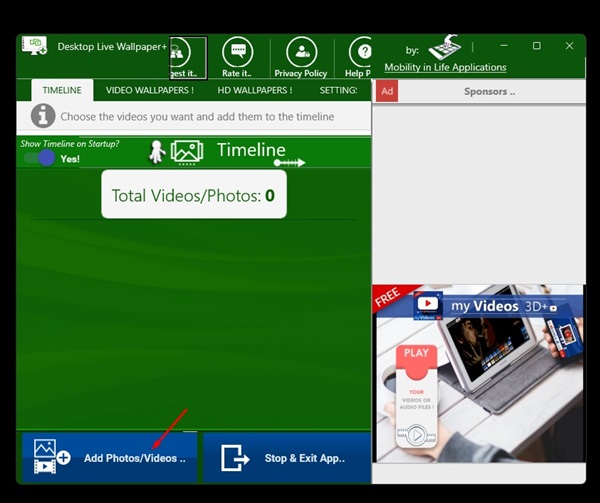
3. ตอนนี้เลือกพื้นหลังของวิดีโอที่คุณต้องการตั้งค่า
4. เมื่อเสร็จแล้ว ให้คลิกที่ปุ่ม ใช้การเปลี่ยนแปลง
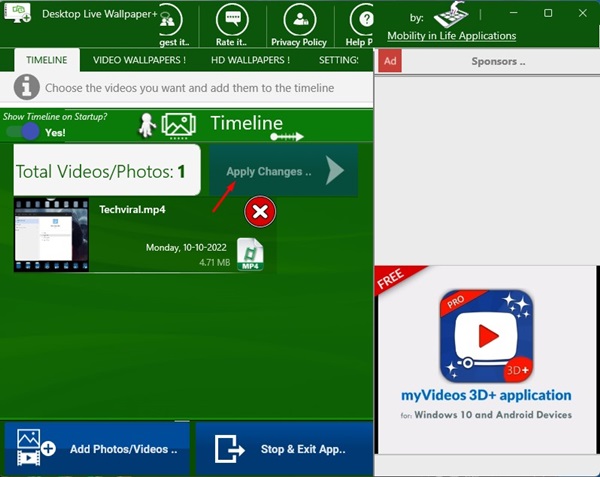
5. คุณยังสำรวจส่วนการตั้งค่าเพื่อทำการปรับเปลี่ยนอื่นๆ ได้ เช่น การใช้การเปลี่ยนเสียง วิดีโอ ระยะเวลาของรูปภาพ และอื่นๆ
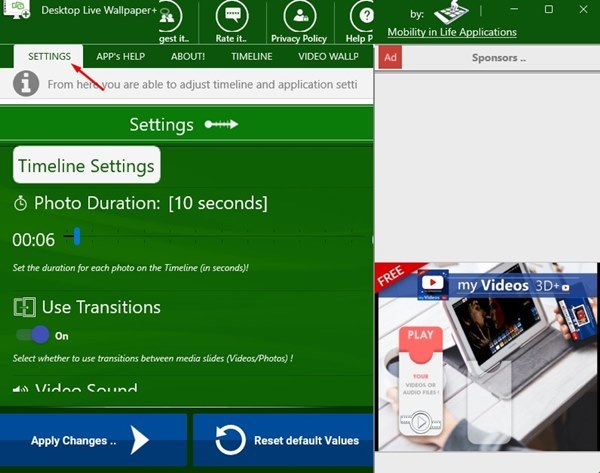
6. หากคุณต้องการหยุดวอลเปเปอร์ของวิดีโอ ให้คลิกขวาที่ไอคอนถาดระบบ Desktop Live Wallpaper+ แล้วเลือกออก
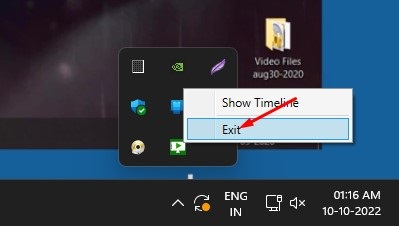
แค่นี้แหละ! นี่คือวิธีที่คุณสามารถใช้ Desktop Live Wallpaper+ เพื่อตั้งค่าวิดีโอเป็นวอลเปเปอร์บนคอมพิวเตอร์ Windows 11 ของคุณ
อ่านเพิ่มเติม: 10 สุดยอดโปรแกรมเล่นวิดีโอฟรีสำหรับ Windows 11
ดังนั้น คู่มือนี้ เป็นเรื่องเกี่ยวกับการตั้งค่าวิดีโอเป็นวอลเปเปอร์ใน Windows 11 หากคุณต้องการความช่วยเหลือเพิ่มเติมในการตั้งค่าวอลเปเปอร์วิดีโอใน Windows 11 โปรดแจ้งให้เราทราบในช่องแสดงความคิดเห็นด้านล่าง